如何更换win10系统字体大小具体操作
来源:www.laobaicai.net 发布时间:2014-12-17 16:50
不少的用户在电脑使用过程中,都曾经为这样一个问题所困扰过,在用户们长期使用电脑过程中,发现电脑中的字体显示过小了,每次查找文件夹的时候都需要睁大双眼趴到电脑显示器面前很是麻烦,有没有什么好的方法可以给解决此类情况呢?下面就一起来看看如何更换win10系统字体大小具体操作。
1.右键win10系统桌面空白地方,点击打开“个性化(R)”如下图所示
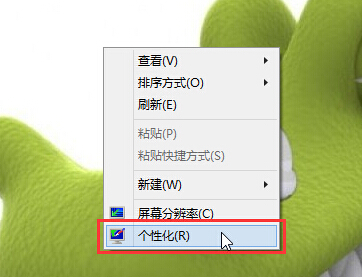
2.在打开的个性化窗口中,点击选择左下角的“显示”进入下一步操作。如下图所示
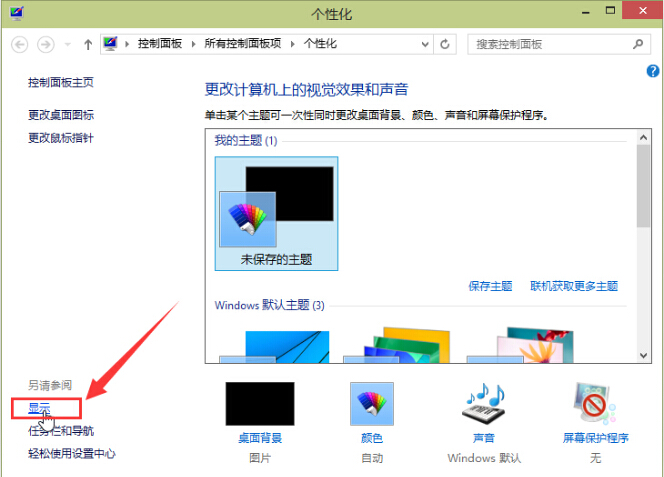
3.在打开的显示窗口中,勾选“让我选择一个合适我的所有显示器的缩放级别”然后选择需要的紫铜管字体带下,已经所有的项目。点击“应用(A)”完成操作。如下图所示
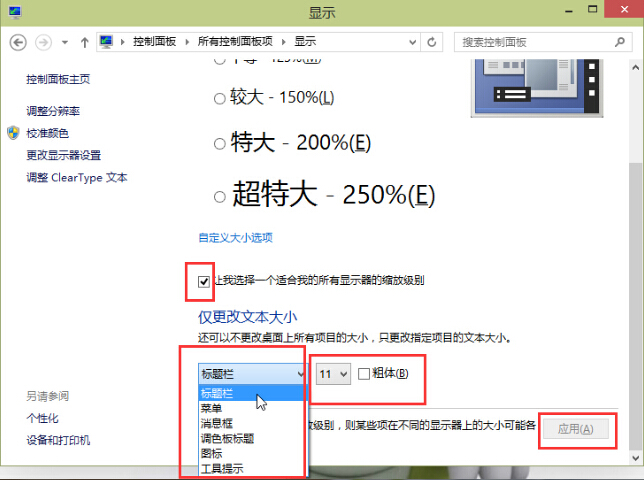
以上就是如何更换win10系统字体大小具体操作,有不懂的如何更改系统字体大小的用户,可以尝试以上的方法操作看看,希望以上的方法可以给大家带来更多的帮助。
推荐阅读
"win10系统亮度调节无效解决方法介绍"
- win10系统没有亮度调节解决方法介绍 2022-08-07
- win10系统关闭windows安全警报操作方法介绍 2022-08-06
- win10系统无法取消屏保解决方法介绍 2022-08-05
- win10系统创建家庭组操作方法介绍 2022-08-03
win10系统音频服务未响应解决方法介绍
- win10系统卸载语言包操作方法介绍 2022-08-01
- win10怎么还原系统 2022-07-31
- win10系统蓝屏代码0x00000001解决方法介绍 2022-07-31
- win10系统安装蓝牙驱动操作方法介绍 2022-07-29
老白菜下载
更多-
 老白菜怎样一键制作u盘启动盘
老白菜怎样一键制作u盘启动盘软件大小:358 MB
-
 老白菜超级u盘启动制作工具UEFI版7.3下载
老白菜超级u盘启动制作工具UEFI版7.3下载软件大小:490 MB
-
 老白菜一键u盘装ghost XP系统详细图文教程
老白菜一键u盘装ghost XP系统详细图文教程软件大小:358 MB
-
 老白菜装机工具在线安装工具下载
老白菜装机工具在线安装工具下载软件大小:3.03 MB










